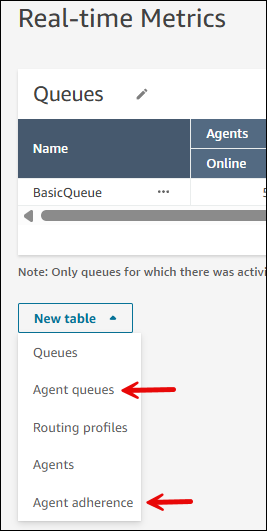기계 번역으로 제공되는 번역입니다. 제공된 번역과 원본 영어의 내용이 상충하는 경우에는 영어 버전이 우선합니다.
Amazon Connect의 대시보드 및 보고서에 계층 기반 액세스 제어 적용
에이전트 계층 구조를 활용하여 특정 에이전트에 대한 데이터를 볼 수 있는 액세스 권한이 있는 감독자와 관리자를 제어할 수 있습니다. 예를 들어 팀의 계층 그룹 및 수준을 설정한 다음 해당 팀 내의 계층 그룹에 할당된 감독자만 동일한 계층 그룹에 할당된 에이전트의 라우팅 프로필, 대기열 및 성능 지표를 볼 수 있도록 지정할 수 있습니다. 이를 계층 기반 액세스 제어라고 합니다.
계층 기반 액세스 제어를 태그 기반 액세스 제어와 함께 사용할 수 있습니다. 이는 각 사업부 내에 여러 사업부 및 계층 구조가 있는 경우에 유용합니다. 예를 들어, 의상, 대출 및 은행이라는 세 가지 사업부가 있는 기업이 있습니다. 태그를 사용하여 에이전트, 대기열, 라우팅 프로필과 같은 리소스를 각 사업부로 분리할 수 있습니다. 각 사업부에 대해 레벨 1(국가), 레벨 2(주), 레벨 3(사이트)과 같은 계층적 수준을 가질 수 있습니다. 그런 다음 계층 구조를 사용하여 이러한 수준을 구성하고 계층 기반 액세스 제어를 사용하여 사이트 수준 관리자의 액세스를 제한할 수 있습니다.
내용
태그 기반 제어와 계층 기반 제어를 동시에 사용할 때 알아야 할 중요 사항
-
감독자 또는 관리자가 두 보안 프로필에 할당되고 각 보안 프로필에 태그 기반 액세스 제어와 계층 기반 액세스 제어의 고유한 구성이 있는 경우 Amazon Connect는 보고서에 세분화된 액세스 제어를 적용할 수 없습니다.
이 시나리오에서는 감독자 또는 관리자가 의도되지 않은 데이터를 볼 수 없도록 실시간 및 기록 지표 보고서에 액세스할 수 있는 보안 프로필 권한을 부여하지 않는 것이 좋습니다. (대시보드는 태그 지정을 지원하지 않으므로 계층 기반 액세스 제어만 적용됩니다.)
-
태그 기반 액세스 제어와 계층 기반 액세스 제어를 동시에 활성화해도 태그 기반 액세스에 따른 구성 제한은 여전히 존재합니다.
-
태그 기반 액세스 제어와 계층 기반 액세스 제어를 동시에 활성화하면 Amazon Connect는 각 제어 방법을 독립적으로 적용합니다. 즉, 감독자 또는 관리자가 에이전트 데이터와 라우팅 프로필, 대기열, 성능 데이터와 같은 리소스에 액세스하려면 두 제어 유형의 요구 사항을 모두 충족해야 합니다.
-
감독자 또는 관리자가 두 보안 프로필에 할당되고 한 보안 프로필에는 태그 기반 액세스 제어가 있고 다른 보안 프로필에는 계층 기반 액세스 제어가 있는 경우, Amazon Connect는 태그 기반 액세스 제어 및 계층 기반 액세스 제어가 단일 보안 프로필에 있는 것처럼 태그와 계층 모두에 대한 액세스를 제한합니다.
-
감독자 또는 관리자가 두 보안 프로필에 할당된 경우, 두 보안 프로필 모두에 계층 기반 액세스 제어가 있지만 보안 프로필 중 하나에 태그 기반 액세스 제어가 있으면 두 계층에 있는 에이전트에 대해 해당 태그가 적용됩니다.
-
감독자 또는 관리자가 두 보안 프로필에 할당되고 두 보안 프로필 모두에 태그 기반 액세스 제어가 있지만 보안 프로필 중 하나에 계층 기반 액세스 제어가 있는 경우, 계층 필터는 두 태그 세트가 있는 리소스(에이전트, 라우팅 프로필, 대기열 및 성능 데이터)에 적용됩니다.
1단계: 보고서 및 대시보드에 대한 계층 기반 액세스 제어 활성화
API/SDK 또는 Amazon Connect 관리자 웹 사이트를 사용하여 계층 기반 액세스 제어를 구성할 수 있습니다. 다음 지침에서는 Amazon Connect 관리자 웹 사이트를 사용하여 구성하는 방법을 설명합니다.
-
Amazon Connect 관리자 계정 또는 사용자 및 권한 - 보안 프로필 - 편집 권한이 있는 보안 프로필에 할당된 계정으로 관리자 웹 사이트에 로그인합니다.
-
왼쪽 탐색 메뉴에서 사용자를 선택한 다음 편집하려는 보안 프로필을 선택합니다.
-
보안 프로파일 관리 페이지에서 편집할 보안 프로파일을 선택합니다.
-
다음 이미지와 같이 보안 프로필 편집 페이지 하단으로 스크롤하여 고급 옵션 표시를 선택한 다음 계층 기반 액세스 제어를 선택합니다.
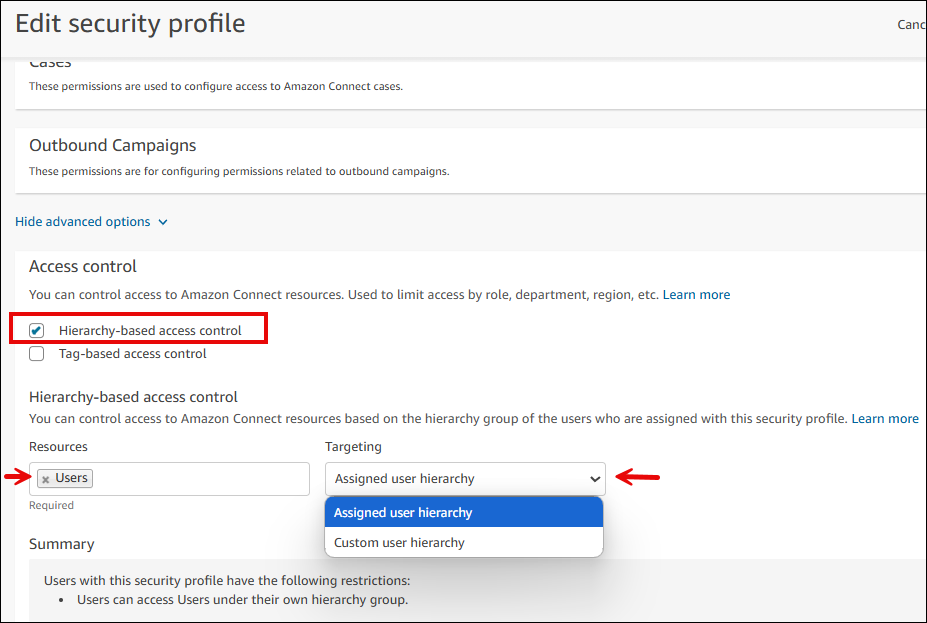
-
리소스 아래에서 사용자를 선택합니다.
-
대상 지정에서 드롭다운 목록을 사용하여 다음 옵션 중 하나를 선택합니다.
-
할당된 사용자 계층 구조입니다. 감독자가 감독자의 계층 구조 그룹 또는 하위 계층 구조 그룹에 속하는 에이전트를 관리할 수 있도록 하려면 이 옵션을 선택합니다.
이 옵션을 사용하면 액세스 권한이 부여된 감독자 또는 관리자가 동일한 계층 구조 또는 하위 계층 구조 그룹에 속한 에이전트에 대한 데이터만 볼 수 있습니다.
-
사용자 지정 사용자 계층 구조. 사용자 지정 계층 구조와 에이전트 계층 수준을 지정하려면 이 옵션을 선택합니다. 감독자 또는 관리자는 자신과 다른 계층 구조에 속한 에이전트의 데이터를 볼 수 있습니다. 예를 들어 이 옵션을 사용하면 사이트 1 관리자가 사이트 2 에이전트의 데이터를 볼 수 있습니다.
또한 이 옵션을 사용하면 감독자가 액세스할 수 있는 계층 수준에 대해 매우 구체적으로 지정할 수 있습니다. 예를 들어 다음 이미지는 감독자에게 부서 1/위치 1/섹션 1에 있는 에이전트의 보고 데이터를 볼 수 있는 액세스 권한을 부여하는 보안 프로필을 보여 줍니다.
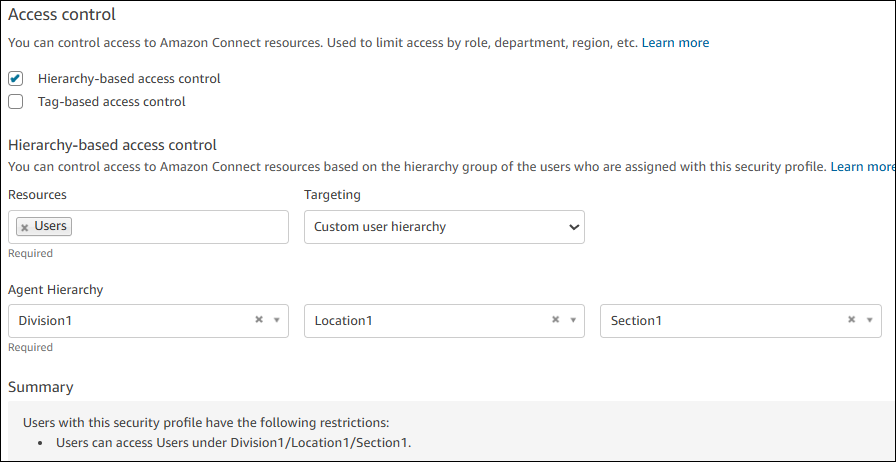
-
-
저장을 선택합니다.
2단계: 대시보드, 보고서 및 리소스에 액세스할 수 있는 보안 프로필 권한 할당
계층 기반 액세스 제어를 감독자 또는 관리자에게 할당한 후에는 다음 이미지와 같이 대시보드 및 보고서 페이지의 적절한 탭에 액세스할 수 있도록 다음 권한 중 하나 이상을 부여해야 합니다.
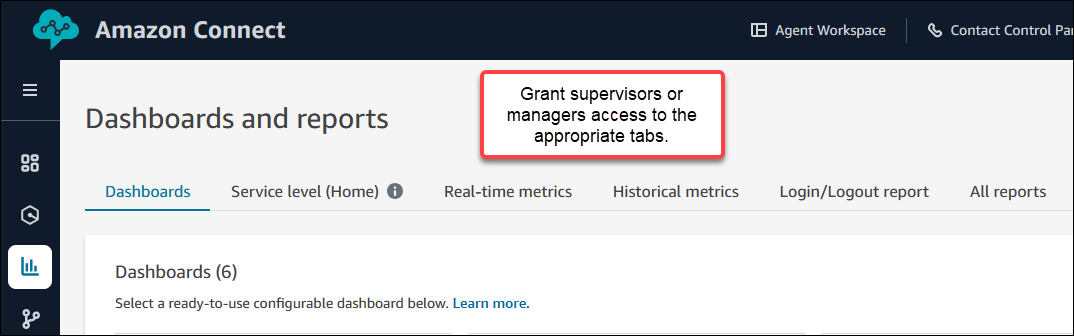
-
보안 프로필 편집 페이지에서 필요에 따라 감독자 또는 관리자에게 다음 권한을 할당하여 대시보드 및 보고서에 액세스할 수 있도록 합니다.
-
분석 및 최적화 - 액세스 지표 - 액세스: 대시보드 및 보고서 페이지의 모든 탭에 대한 액세스 권한을 부여합니다.
-
분석 및 최적화 - 실시간 지표 - 액세스: 실시간 지표 탭에 대한 액세스 권한을 부여합니다.
-
분석 및 최적화 - 기록 지표 - 액세스: 기록 지표 탭에 대한 액세스 권한을 부여합니다.
-
분석 및 최적화 - 대시보드 - 액세스: 대시보드 탭에 대한 액세스 권한을 부여합니다.
-
분석 및 최적화 - 로그인/로그아웃 - 액세스: 로그인/로그아웃 보고서 탭에 대한 액세스 권한을 부여합니다.
-
-
사용자, 라우팅 프로필 및 대기열과 같은 리소스에 액세스할 수 있도록 감독자 또는 관리자 보안 프로필 권한을 할당합니다.
예를 들어, 다음 이미지는 라우팅 프로필, 대기열 및 Amazon Connect 사용자를 볼 수 있는 권한을 부여하는 보안 프로파일 권한을 보여 줍니다. 라우팅 프로필 - 보기, 대기열 - 보기 및 사용자 - 보기가 선택되어 있습니다.
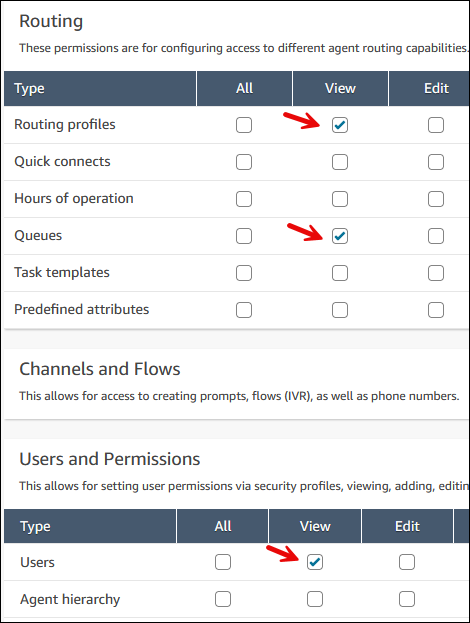
제한 사항
계층 기반 액세스 제어는 에이전트에게만 적용할 수 있으며 다른 Amazon Connect 리소스는 이를 지원하지 않습니다.
보고서 및 대시보드에서 계층 기반 액세스 제어를 사용하는 경우 다음 제한 사항이 적용됩니다.
-
에이전트 대기열을 보기 위한 액세스가 비활성화됩니다.
-
실시간 지표 페이지의 에이전트 준수 테이블은 지원되지 않습니다.
이러한 테이블의 옵션은 실시간 지표 페이지의 다음 이미지에 표시됩니다.